分类汇总怎么操作步骤(excel分类汇总统计数据教程)
2023-06-03 11:58:03投稿人 : yq4qlskj围观 : 54 次0 评论
大家好,今天我给大家分享一下如何使用Excel工作表中的分类汇总功能,批量合并内容相同的单元格。
应用案例
在下面的工作表中合并同一组中的单元格。例如,单元格A2和A3中的内容都是“组1”,然后合并这两个单元格。
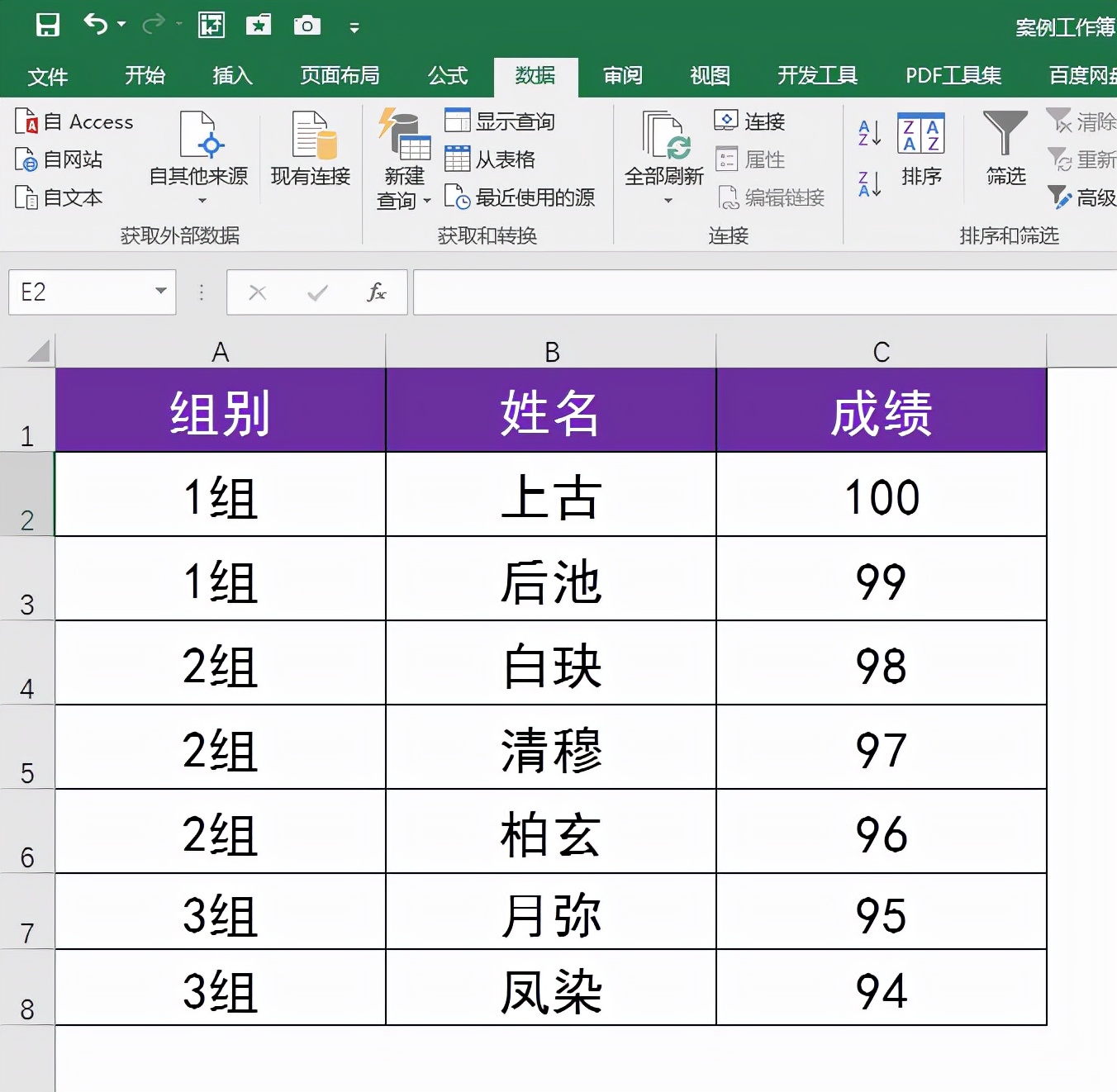
操作程序
1选择工作表数据区中的任意单元格,在此选择单元格A1,在“数据”选项卡的“分层显示功能”组中单击“分类汇总”按钮。
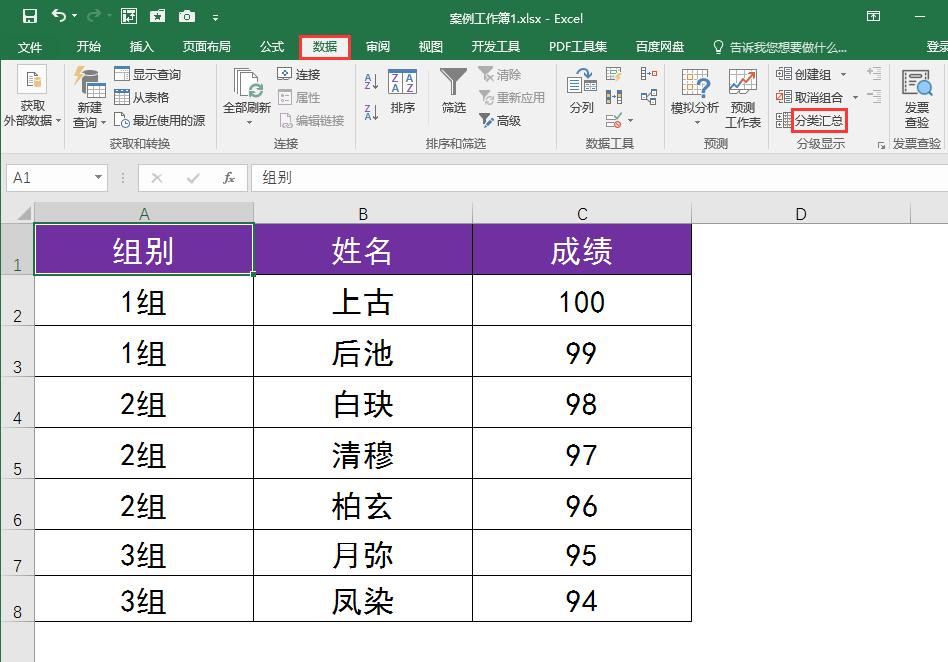
2在弹出的分类汇总对话框中,将分类字段设置为分组,将选中的汇总项目设置为分组,点击确定。此时,一个新的类别摘要列将被添加到原始数据区域的左侧。
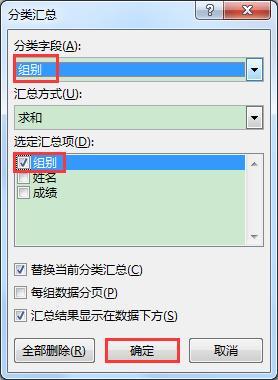
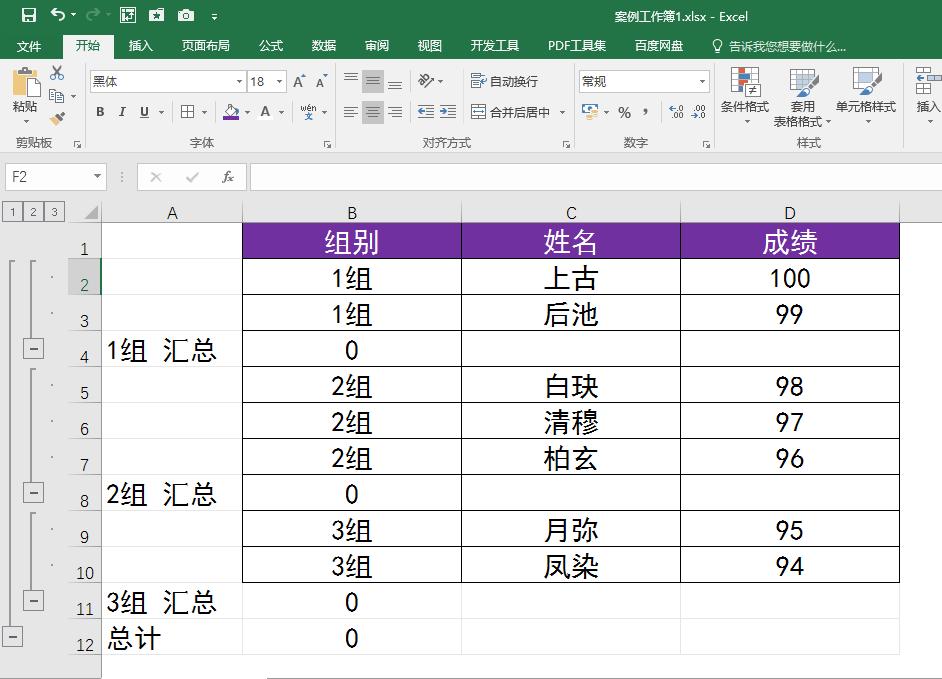
3选择A2: A10单元格区域,按CTRL+G调出定位对话框。单击对话框左下角的定位条件按钮。
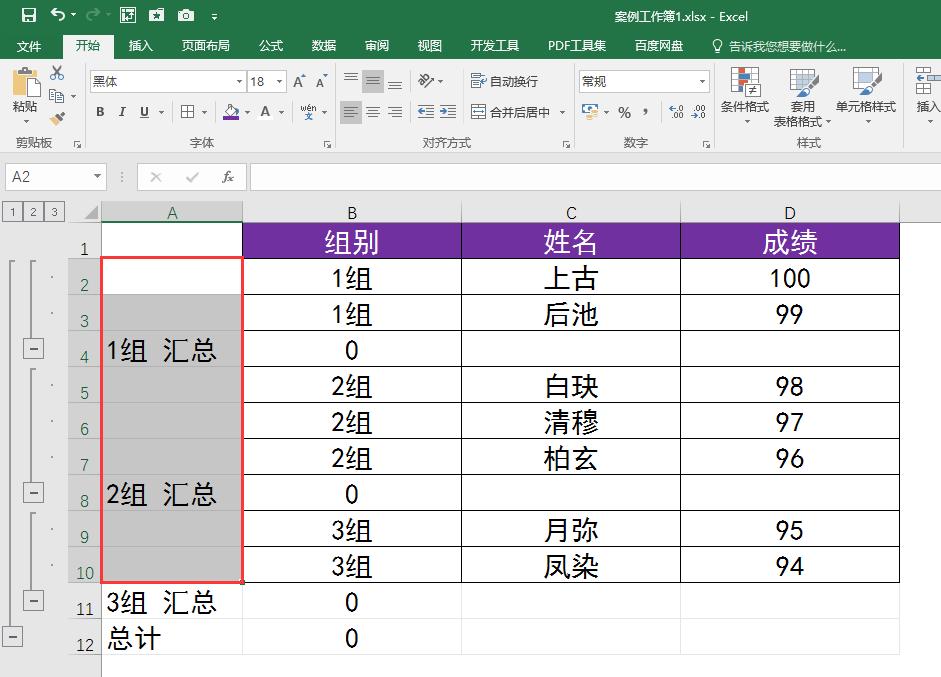
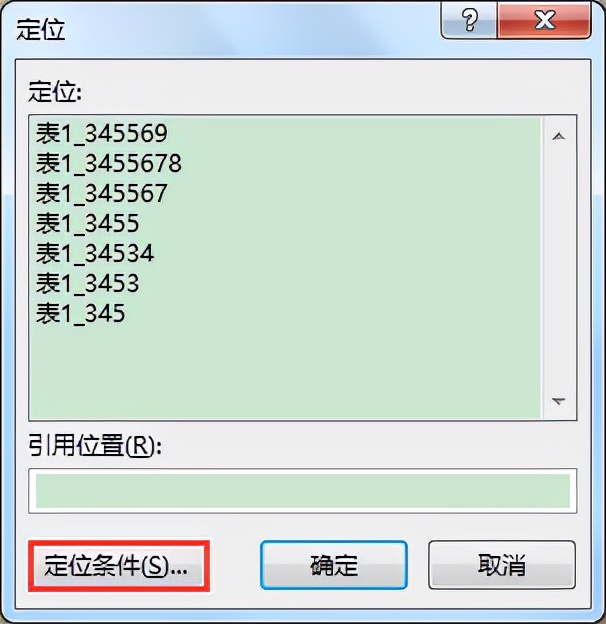
4在弹出的定位标准对话框中,选择空 value,点击确定,这样A2: A10单元格区域的所有空白色单元格都可以被选中。
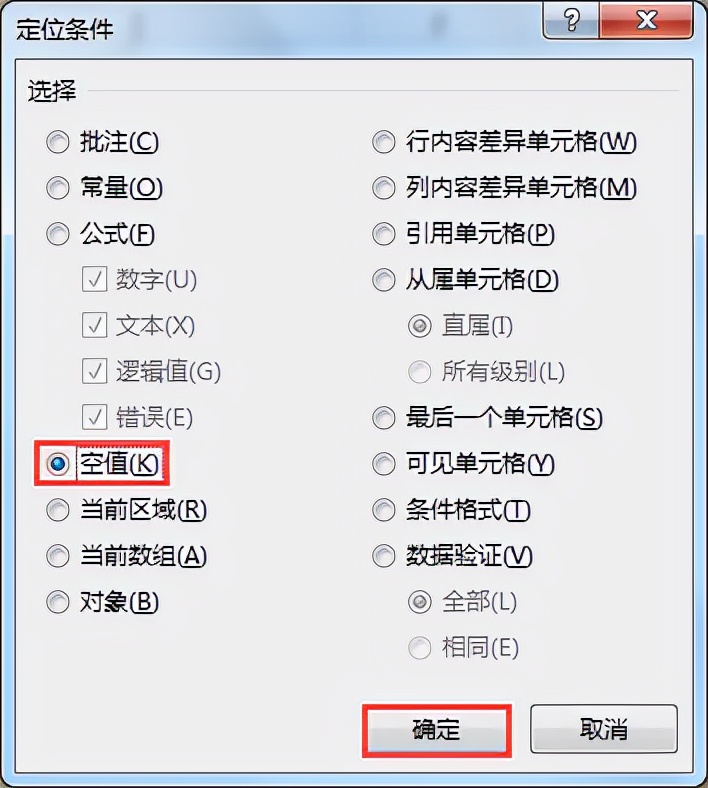
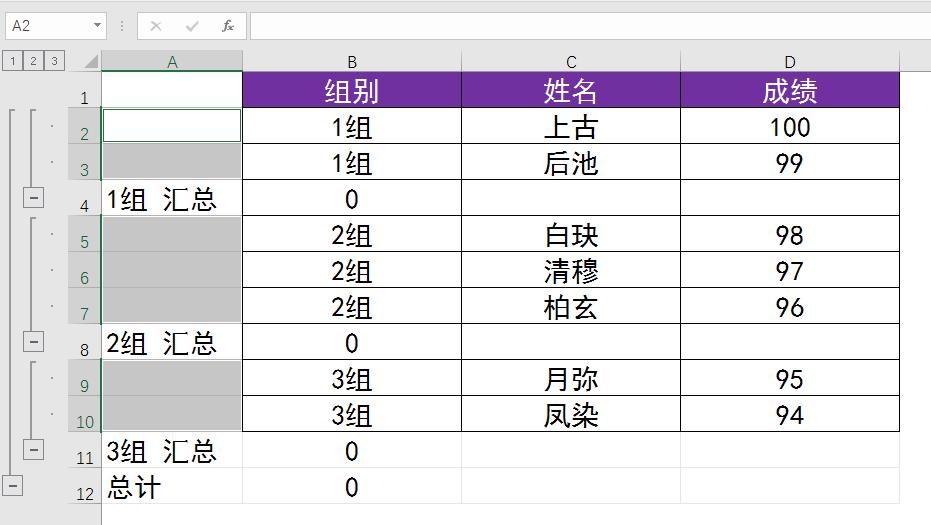
5单击开始页签对齐功能组中的合并后居中按钮,使A列中选中的空白色单元格合并居中,合并后的区域对应B列中要合并的区域..
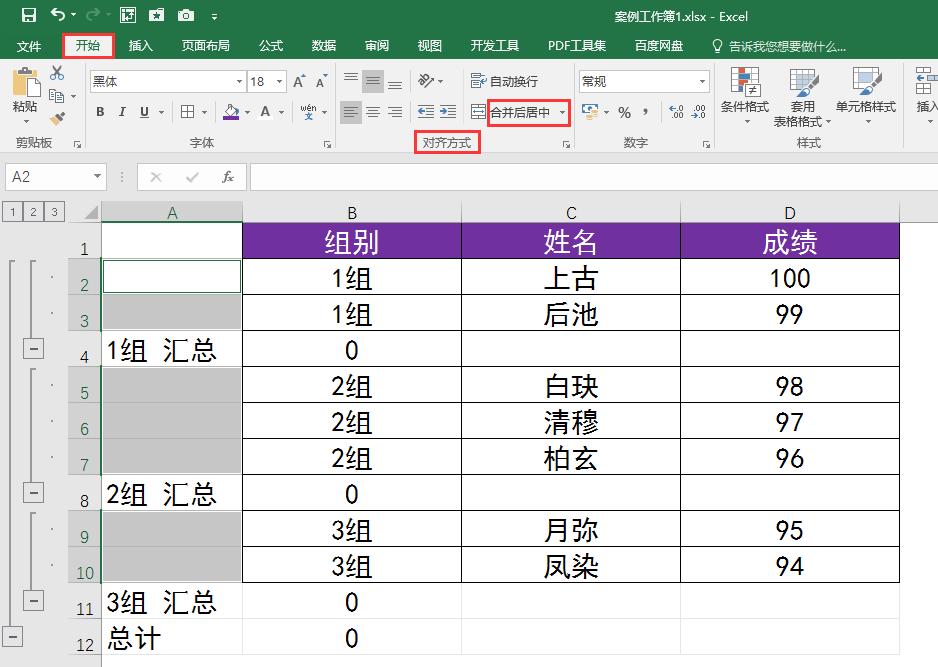
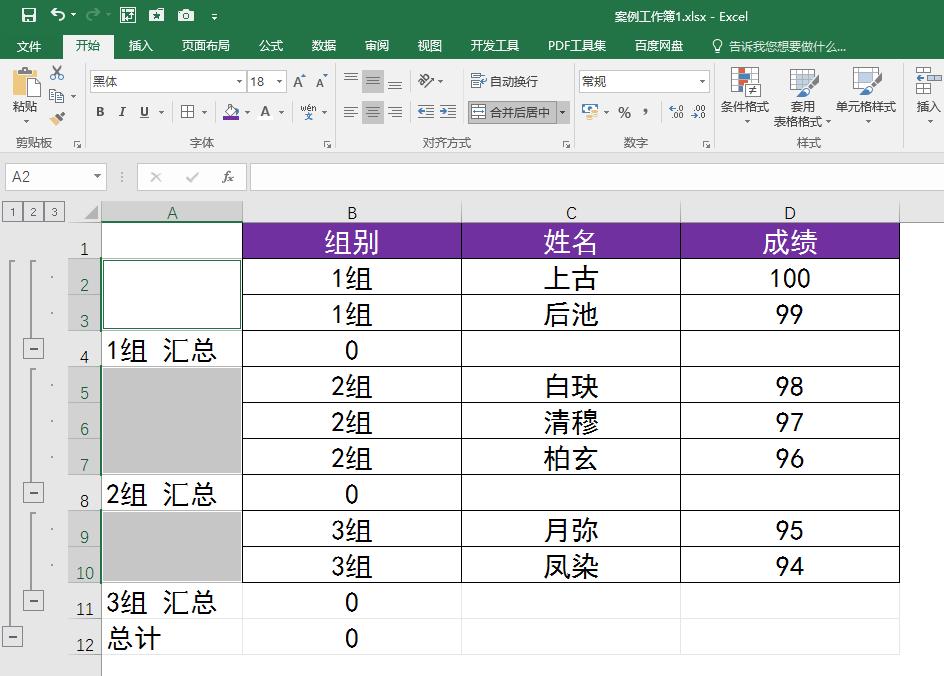
6选择数据区的任意单元格,点击数据页签分层显示功能组中的分类汇总按钮。
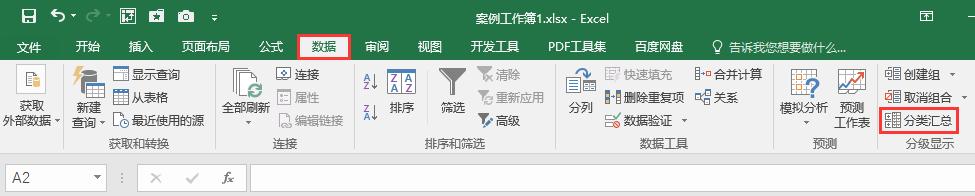
7在弹出的分类汇总对话框中,点击〖全部删除〗按钮,表中A列的分类汇总项将被删除。
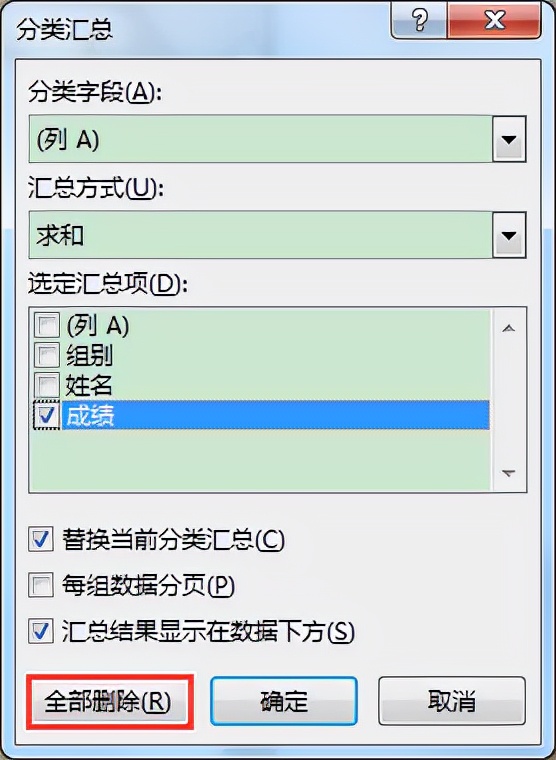
8选中A列合并区域中的A2: A8单元格,点击开始页签剪贴板功能组中的格式画笔按钮,在B2: B8单元格区域拖动鼠标,将A2: A8单元格中的合并格式复制到B2: B8单元格中。
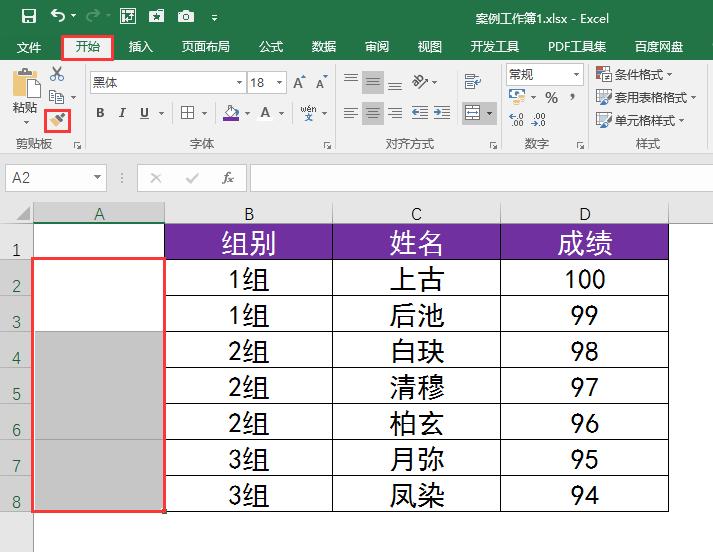
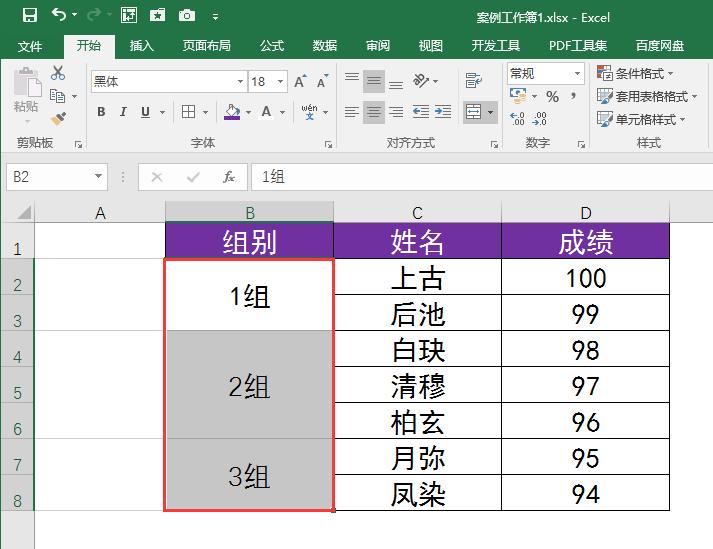
9最后,删除工作表最左侧的空白列,根据需要调整表格边框线。
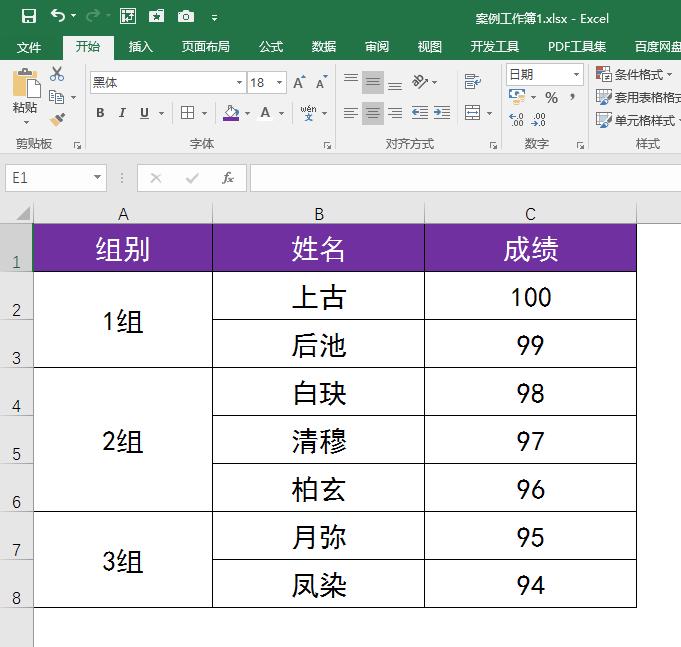
来源:传奇知识网,转载请注明作者或出处,尊重原创!

发表评论